➥ Ir al inicio del Curso de Excel online gratis
A pesar de que proteger con contraseña un archivo de Excel es demasiado fácil, si deseamos compartir este, debemos encontrar una manera segura de enviar la hoja de Excel. Es una capa de protección extra para cuando necesitamos enviar archivos los cuales únicamente deben acceder personas específicas. Incluso si lo compartimos en una carpeta de OneDrive a la cual varias personas tienen acceso, únicamente aquellas que tengan la contraseña especifica, podrán abrirlo.
Ya te hemos enseñado varias cosas relacionadas a Excel desde combinar archivos CSV, abrir un archivo Numbers en Excel, eliminar los permisos de acceso compartido, copiar y pegar celdas visibles, etc. Pero hoy, vamos a enseñarte cómo proteger tu archivo Excel, después de realizar todo ese trabajo que te hemos enseñado a realizar anteriormente.
Proteger con contraseña un archivo Excel
Independientemente de los datos que guarda en un archivo Excel, es posible que desee añadir una contraseña para protegerlos. Microsoft pensó en esta posibilidad y nos permite añadir una contraseña desde el mismo programa. De esta forma, únicamente aquellas personas que sepan la contraseña, podrán abrir el archivo en cuestión.
La característica de protección por contraseña se encuentra disponible tanto en su versión para Mac como para Windows. Esta función es bastante antigua, aunque ha ido mejorando con el paso del tiempo; así que, si la versión de Microsoft Office que estamos usando es antigua, todavía vamos a poder añadirle una contraseña.
Establecer contraseña en Windows
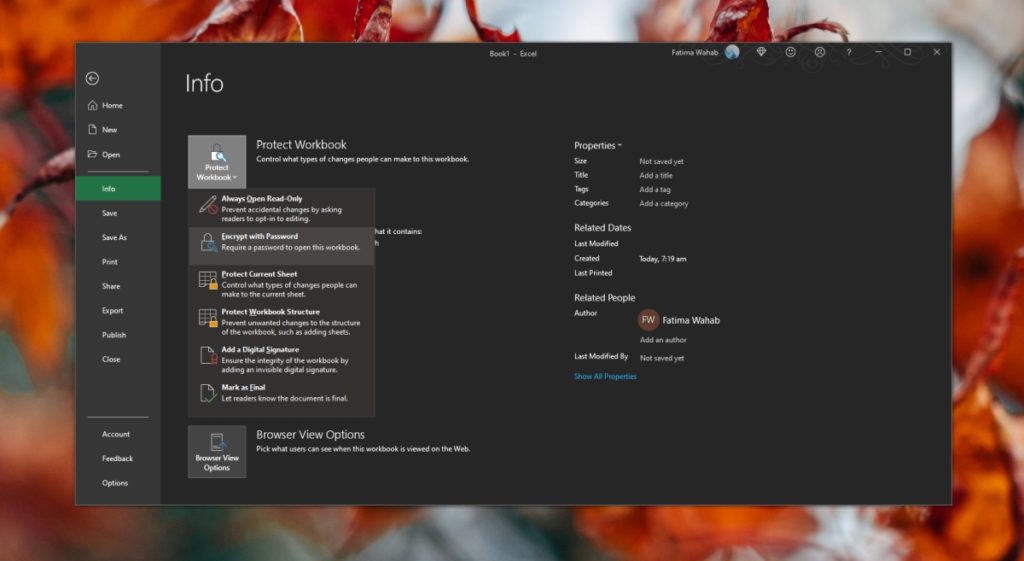
- Abrimos el archivo Excel al que deseamos agregar protección con contraseña.
- A continuación, vamos a Archivo > Información en la parte superior izquierda de la pantalla.
- Seleccionaremos “Proteger libro de trabajo”
- Luego, vamos a “Cifrar con contraseña”.
- Aquí tendremos que añadir la clave que deseamos que tenga el archivo y después confirmarla.
- Luego de esto, vamos a dar clic en “Aceptar” y se establecerá la contraseña elegida.
Agregar clave a un archivo Excel en Mac
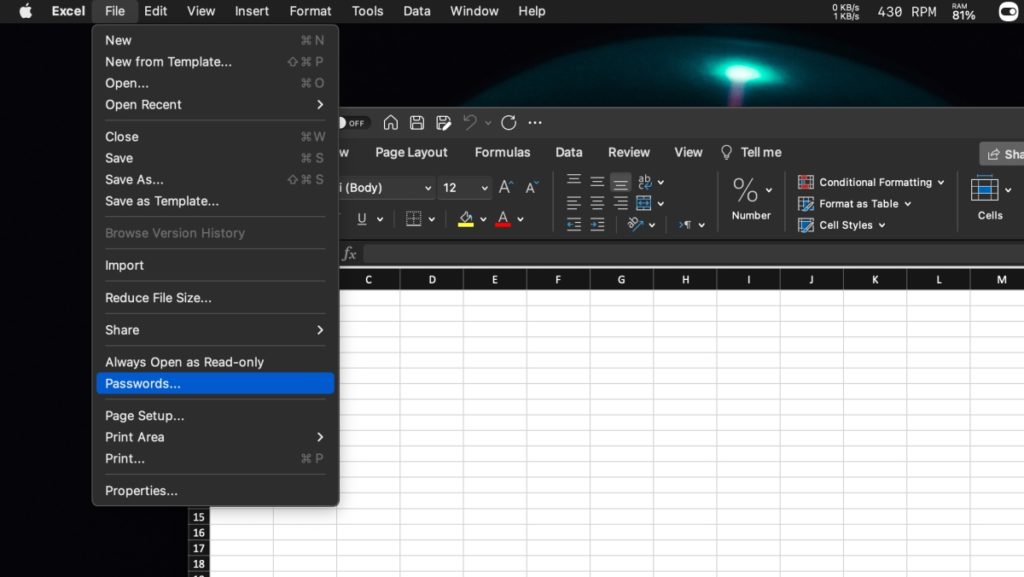
- Abrimos el archivo Excel al cual deseamos proteger con contraseña.
- Ahora, vamos a Archivo > Contraseña.
- Agregamos la clave que vamos a utilizar y después la confirmamos.
- Para finalizar, damos clic en “Aceptar” y se establecerá la contraseña.
Cómo recuperar archivos protegidos por contraseña
Algo muy importante que debemos tener en cuenta es que la contraseña que establecimos para un archivo Excel es imposible de recuperar. No se encuentra vinculada a la cuenta de Microsoft, así que ni siquiera la compañía puede ayudarnos.
Sin embargo, existen herramientas que son capaces de “romper” estas contraseñas, aunque la eficacia dependerá de las herramientas utilizadas. Microsoft desalienta a las personas a enviar información confidencial en archivos Excel que se encuentren protegidos por contraseñas, justamente debido a que existen herramientas capaces de descifrarlas.

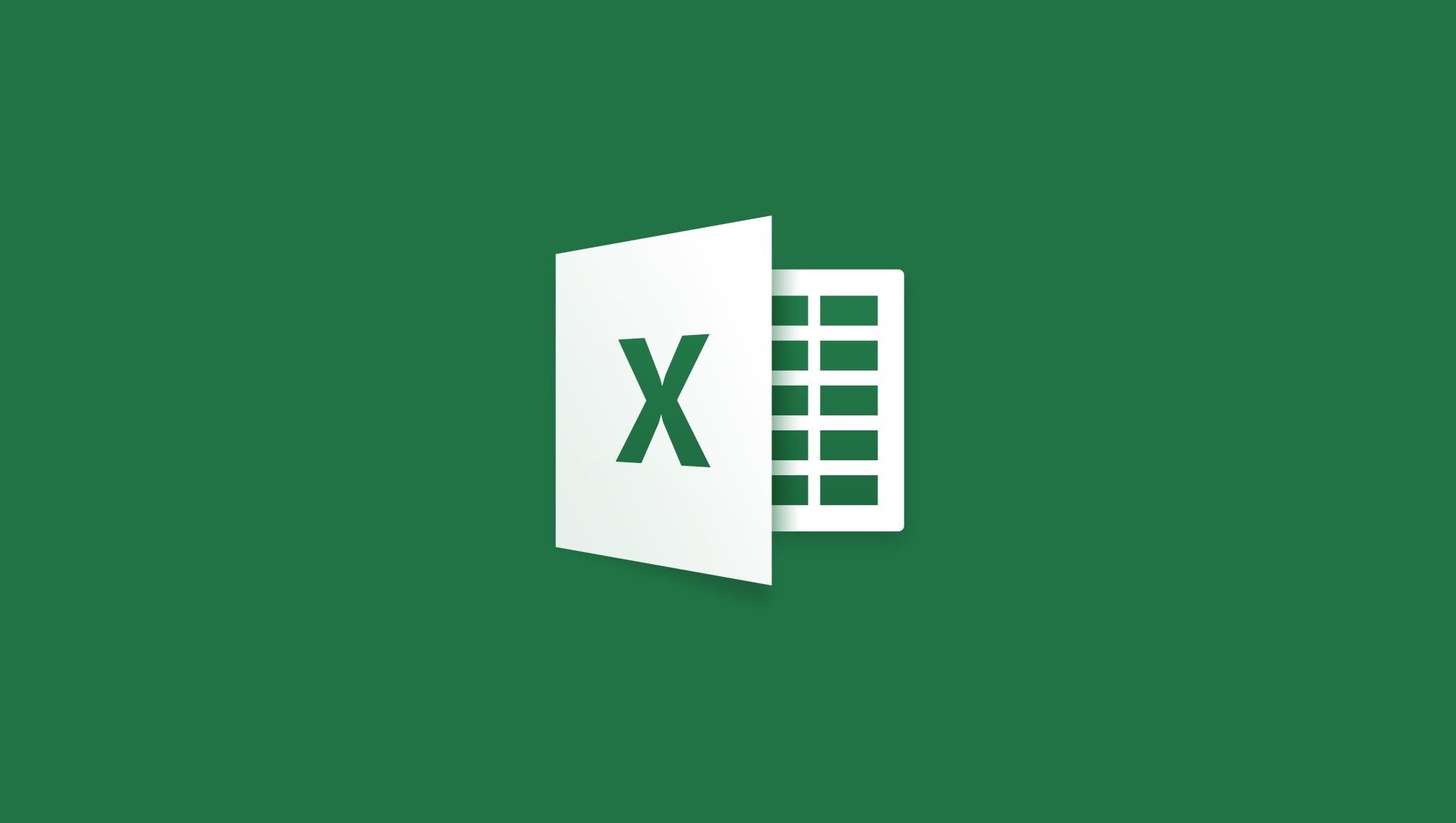
¿Tienes alguna pregunta o problema relacionado con el tema del artículo? Queremos ayudarte.
Deja un comentario con tu problema o pregunta. Leemos y respondemos todos los comentarios, aunque a veces podamos tardar un poco debido al volumen que recibimos. Además, si tu consulta inspira la escritura de un artículo, te notificaremos por email cuando lo publiquemos.
*Moderamos los comentarios para evitar spam.
¡Gracias por enriquecer nuestra comunidad con tu participación!